
时间:2020-06-23 18:30:41 来源:www.win10xitong.com 作者:win10
我们在使用win10系统的过程中难免会遇到win10专业版特别卡问题,这个问题其实不是常见的,知道怎么解决的网友可能不是很多,要是你急着处理这个win10专业版特别卡的情况,就没有时间去找高手帮忙了,我们就自己来学着弄吧,小编先给大伙说说简单的措施:1、右击“此电脑”,选择“属性”;2、选择“高级系统设置”就行了。接下来我们就和小编一起来看看win10专业版特别卡到底该怎么处理的完全解决手法。
方法一、
1、右击“此电脑”,选择“属性”;
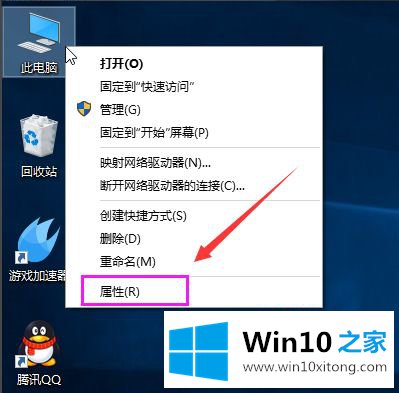
2、选择“高级系统设置”;
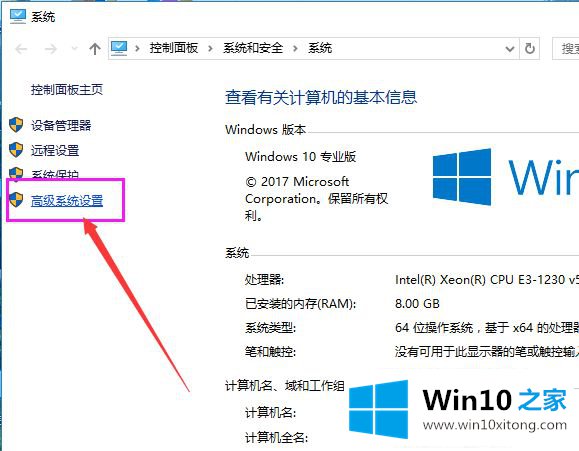
3、点击“高级”选项卡,再点击“设置”;

4、选择"选择调整为最佳性能"然后点击“应用”再点击“确定”。
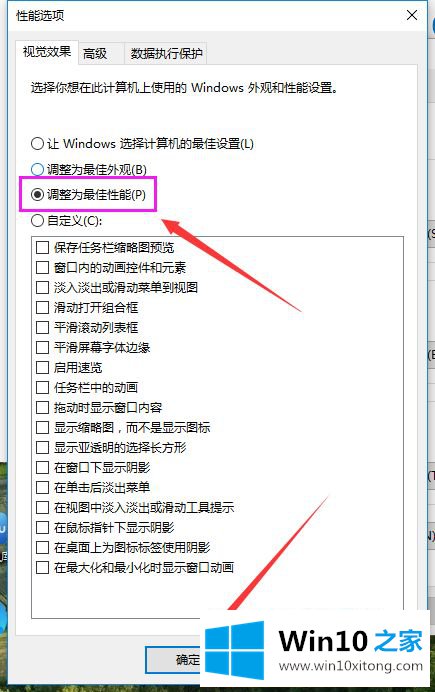
方法二:
1、双击进入“此电脑”;
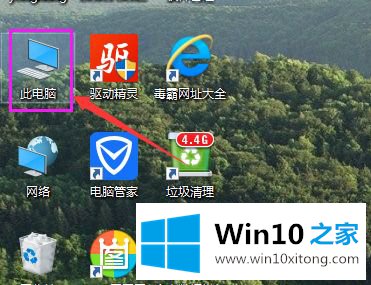
2、找到win图标系统盘,点击右键选择属性进入;
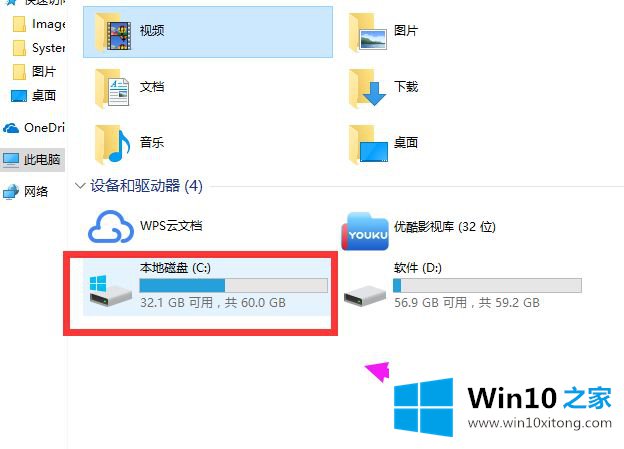
3、进入系统盘属性界面,选择磁盘清理;
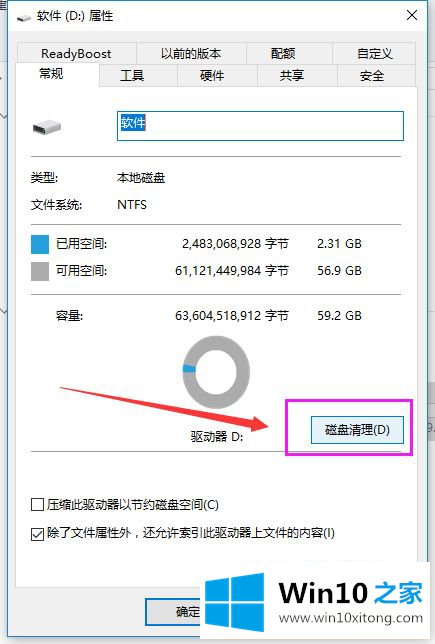
4、等待程序扫描系统垃圾文件;
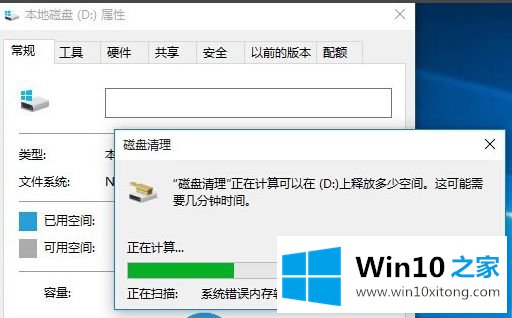
5、勾选需要清理的垃圾文件,点击确定按钮;
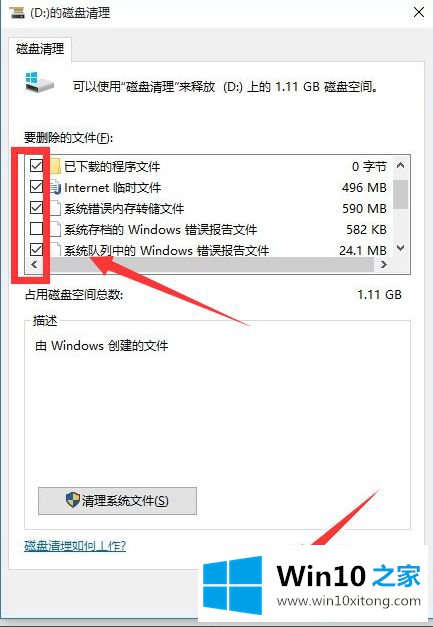
6、弹出清理确定窗口,点击删除文件,清理完毕回到系统盘属性界面。点击系统盘属性界面,点击“工具”选项卡,选择优化。
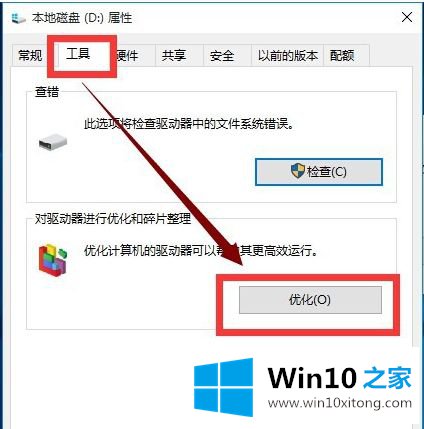
上述就是win10专业版特别卡怎么办的详细解决方法,如果你有遇到一样情况的话,可以采取上面的方法来进行操作吧。
我们再来回顾一下以上文章中说的内容,就是关于win10专业版特别卡的完全解决手法,如果你还有其他的问题需要小编帮助,可以告诉小编。你对本站的支持,我们非常感谢。